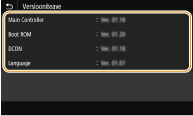Püsivara uuendamine
Valige püsivara uuendamise meetod olenevalt printeri paigaldustingimustest. Uuendamiseks on kaks meetodit: esimese meetodi puhul otsitakse printeri abil Internetis üles püsivara kõige uuem versioon ja uuendatakse püsivara, kui selle versioon ei ole kõige uuem; teise meetodi puhul avatakse arvuti kaudu Internetis püsivara kõige uuem versioon ja uuendatakse püsivara arvutis, kui püsivara versioon ei ole kõige uuem. Keskkonnas, kus internetihendust ei ole võimalik saavutada juhtmevaba kohtvõrgu abil, tekitage ühendus juhtmega kohtvõrgu või USB kaabli abil ja paigaldage uuendus arvutist.
Printeri paigaldustingimused | Uuenduse paigaldamine |
Juhtmevaba kohtvõrgu ühendus | |
Juhtmega kohtvõrgu ühendus | |
USB ühendus |
 |
IPv6-keskkonnas ei ole püsivara võimalik uuendada. Kasutage uuesti ühenduse loomiseks USB-liidest ja teostage uuendamine arvutist. |
 |
Püsivara versiooni kontrolliminePüsivara versiooni saab kontrollida ka printeri juhtpaneelilt. Veenduge pärast püsivara uuendamise toimingu lõppemist, et püsivara uuendati õigesti. Püsivara versiooni kontrollimine |
Uuendamine interneti kaudu
Teil on võimalik pääseda Canoni serverile püsivara uusima versiooni paigaldamiseks ligi.
1
Puudutage valikut <Uuenda püsivara> kuval Avamenüü. Avamenüü kuva
Viiakse läbi uusima püsivara olemasolu kontroll.

Kui kuvatakse teade <See on uusim püsivara versioon.>, siis pole püsivara vaja uuendada.
2
Kui kuvatakse litsentsiekraan, puudutage välja <Accept>.
3
Valige <OK>.
Printer taaskäivitub automaatselt, kui püsivara uuendamine on lõpetatud.

Ärge lülitage printerit välja enne, kui taaskäivitus on lõpule jõudnud
Uuendamine arvuti abil
Kui olete uusima püsivara versiooni Canoni kodulehelt alla laadinud, siis kasutage tarkvara „User support Tool” (Kasutajatoe tööriist), et uuendada püsivara arvutist. Tööriista kasutamiseks vaadake juhendit „User Support Tool Operation Guide (Kasutajatoe tööriista kasutusjuhend)”, mis on püsivaraga kaasas.
Määrake printer püsivara uuendamise ooterežiimi
<Menüü>  <Haldamisseaded>
<Haldamisseaded>  <Litsents/muu>
<Litsents/muu>  <Uuenda püsivara>
<Uuenda püsivara>  <Arvuti kaudu>
<Arvuti kaudu>  <Jah>
<Jah>
 <Haldamisseaded>
<Haldamisseaded>  <Litsents/muu>
<Litsents/muu>  <Uuenda püsivara>
<Uuenda püsivara>  <Arvuti kaudu>
<Arvuti kaudu>  <Jah>
<Jah>Püsivara versiooni kontrollimine
1
Puudutage valikut <Menüü> kuval Avamenüü. Avamenüü kuva
2
Valige <Haldamisseaded>.
Kui kuvatakse sisselogimiskuva, sisestage õige ID ja PIN-kood. Seadmesse sisselogimine
3
Valige <Litsents/muu>  <Uuenda püsivara>.
<Uuenda püsivara>.
 <Uuenda püsivara>.
<Uuenda püsivara>.4
Valige <Versiooniteave>.
Kuvatakse praegune püsivara versioon.